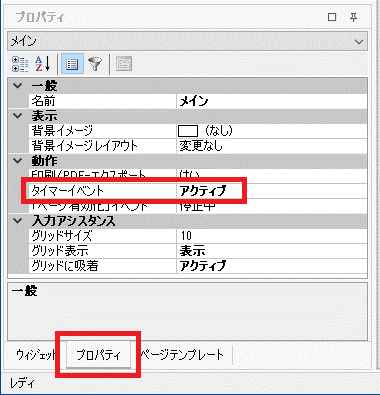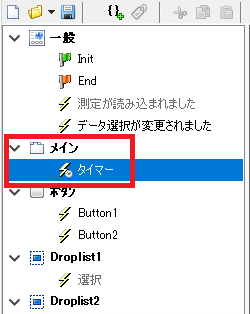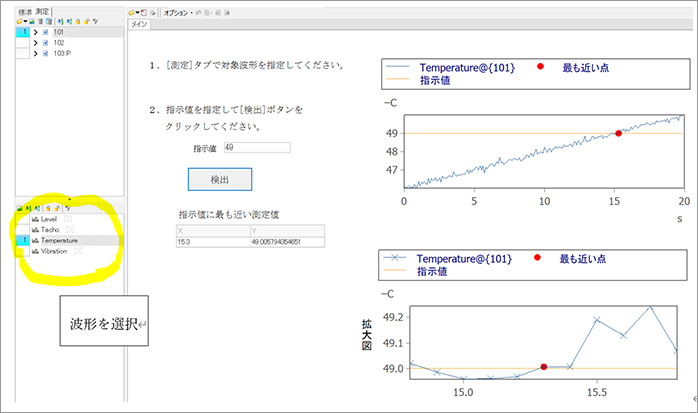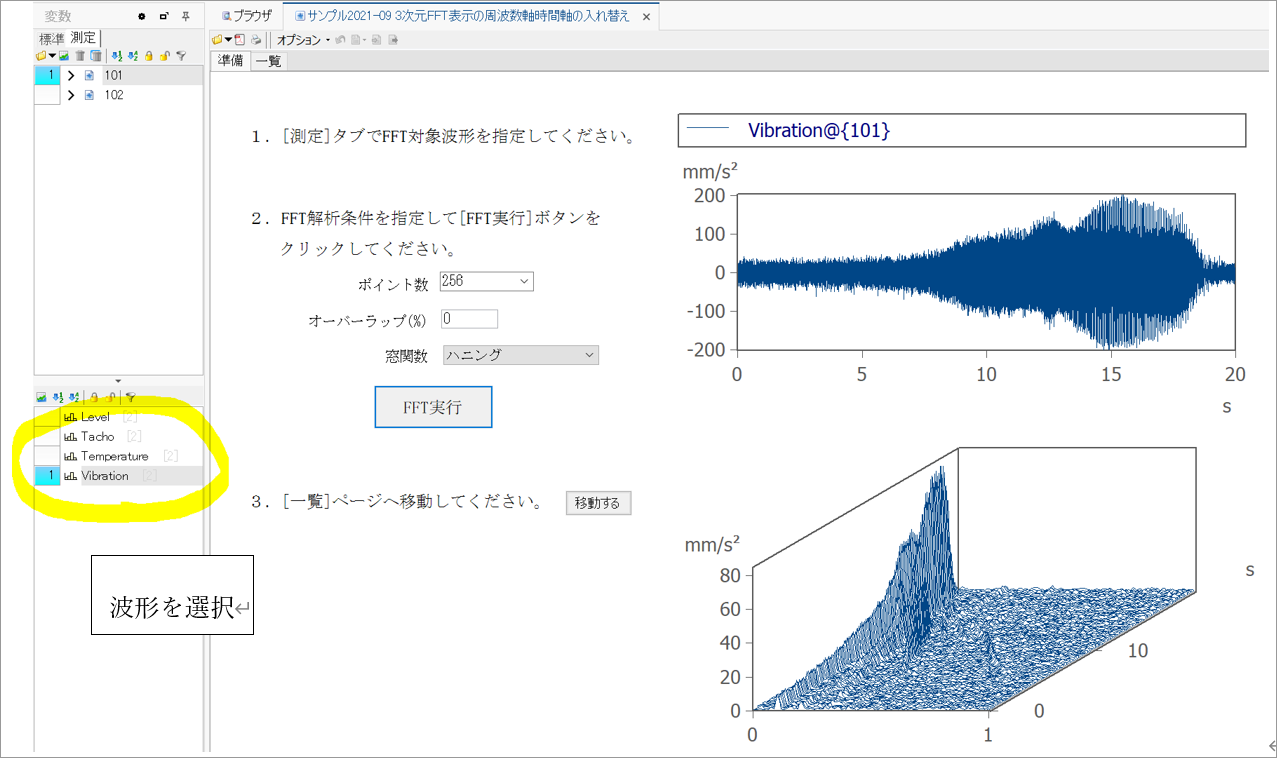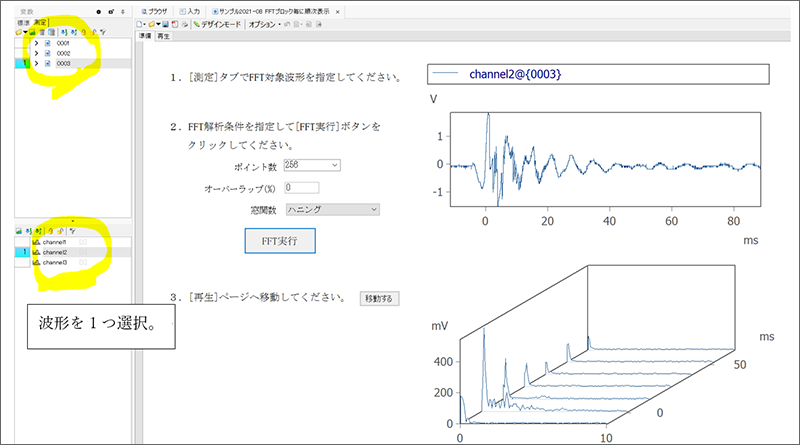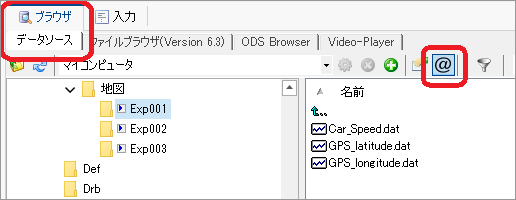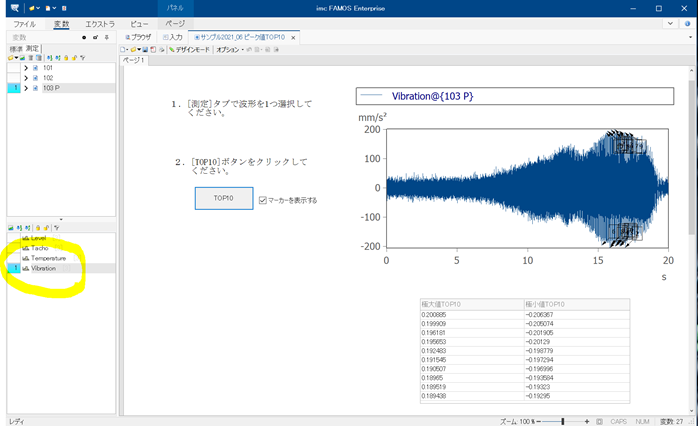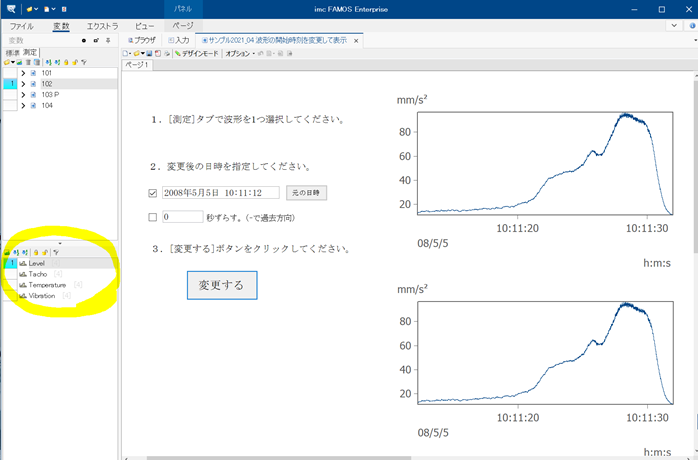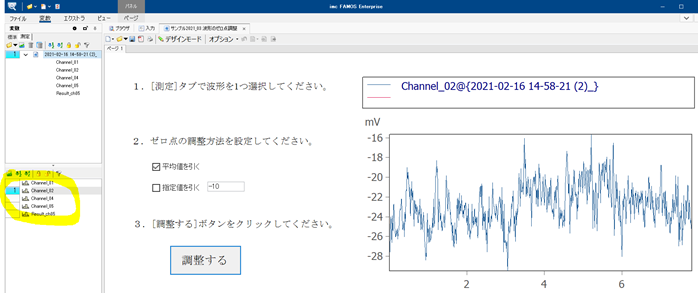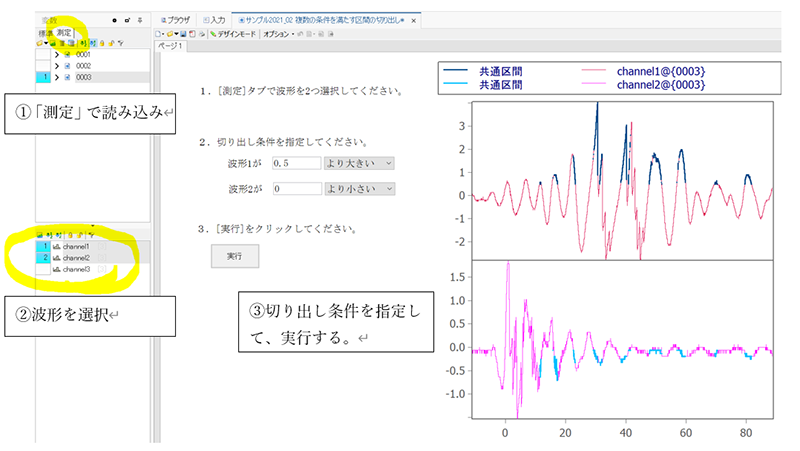FAQ
FAQ検索結果
検索キーワード:
Q車載で使用することはできますか?
Qソフトウェアをアップデート中にインストールが途中で終わる
FFTアナライザ制御ソフトウェアの”NVGate” Version 2.3よりインストーラを変更しました。
従来はWindowsインストーラを使用してたのでインストーラを起動すると、既にFFTアナライザ制御ソフトウェア”NVGate”がインストールされていた場合には削除するように指示され、再度、インストーラを起動してインストールを行っていました。
Version 2.3からはNVGateがインストールされているかどうか自動でチェックして、インストールされていた場合には自動で削除します。
但し、Windows2000 SP4、WindowsXP SP1より前のバージョンをご使用になっている場合には自動で削除することができず、コントロールパネルから削除するようにメッセージが表示され、終了します。
この場合、”コントロールパネル/プログラムの追加と削除からNVGateを削除してください。
Qパネルのタイマー機能を紹介するサンプルパネル
Q指定した値に最も近い実測値を検出するサンプルパネル
Q3次元FFT表示の周波数軸と時間軸を入れ替えたカーブウィンドウを表示するサンプルパネル
QFFT処理結果をFFTブロック毎に順次表示するサンプルパネル
Qインボリュート波形を作りたい。
QRPM波形上で指定した時間での振動などの波形のFFT結果を抜き出して表示するサンプルパネル
RPM波形上で指定した時間での振動などの波形のFFT結果を抜き出して表示するサンプルパネルを用意しました。
FAMOSでサンプルパネルを読み込んで実行してください。
変数リストの[測定]タブでRPM波形とFFT処理を行う波形をそれぞれ1つ選択してください。
[準備]タブでFFT処理を適用したのち、[確認]タブでFFT結果を見たい時間をRPM波形で指定してください。
ウォーターフォール表示されたFFT結果から指定した時間のFFT結果を抜き出して右下のカーブウィンドウに表示します。
付属のRPMフォルダーはサンプルデータになります。
[ブラウザ]>[データソース]タブにて[@]を有効にした状態で読み込んでください。
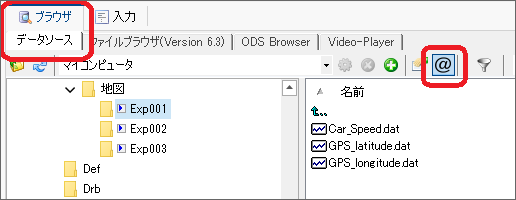
Q異常値を除いた平均を求めたい。
Qスマートフォンなどで撮影した動画に含まれる音をFFTしたい
Q緯度・経度波形から走行軌跡を描画するサンプルパネル
Qピーク値(極大値・極小値)のTOP10を表示するサンプルパネル
Q波形の開始時間(絶対時間)を変更するサンプルパネル
Qゼロ点を調整するサンプルパネル
Qカージオイド波形を作りたい。
Q2つの波形で条件を満たす区間を表示するサンプルパネル
Q文字の検索
Qラベルの名前を動的に変更したい
Q読込済み変数のファイルのパスを取得したい。
Q中央値を求めたい。
Sort()関数で並べかえ後、50%目のインデックスでの値が中央値になります。第1四分位数、10%値等も同様に求めることができます。
例)
Load slope
_data = slope ; サンプルデータ
_sort = Sort(_data, 1)
_pt = Leng?(_data) ; データ点数
Median = _sort[_pt * 0.5] ; 中央値
FirstQuartile = _sort[_pt * 0.25] ; 第1四分位数
ThirdQuartile = _sort[_pt * 0.75] ; 第3四分位数
InterquartileRange = ThirdQuartile - FirstQuartile ; 四分位範囲
{10percentile} = _sort[_pt * 0.1] ; 10%値
{90percentile} = _sort[_pt * 0.9] ; 90%値